Salah satu tipe printer epson yang paling banyak diminati dan laku keras adalah printer epson L3110. Tidak heran juga sih, sebab tipe printer epson satu ini mempunyai ketahanan serta kecepatan yang mumpuni untuk mencetak dokumen.
Tentunya jika membeli printer baru perlu melakukan instal driver terlebih dulu kan? Lantas bagaimana sih cara instal driver epson L3110 yang baik dan benar itu?
Biasanya, ketika kalian membeli printer baru akan diberikan juga CD untuk melakukan instalasi driver. Namun apakah bisa melakukan instalasi driver tanpa menggunakan CD atau kaset? Jawabannya tentu sangat bisa.
Instal driver printer epson L3110 memang cukup mudah untuk ditirukan, sebab langkah-langkahnya yang simple. Selain itu, cara instal printer epson L3110 ke laptop tanpa CD juga bisa menerapkan cara ini apabila laptop tidak ada CD room.
Nah, langsung saja simak tutorial dari elektrotimes.com dibawah ini.
Contents
- 1 Download Driver Printer Epson L3110
- 2 Cara Instal Printer Epson L3110 Tanpa CD
- 3 Tahap Instal Printer Epson L3110 Tanpa Kaset (CD)
- 3.1 1. Buka Driver Printer Epson L3110
- 3.2 2. Centang License Agreement
- 3.3 3. Pilih Instal the Latest Version
- 3.4 4. Proses Download dan Instal Driver Epson L3100 Berjalan
- 3.5 5. Pastikan Tinta Terisi
- 3.6 5. Baca Informasi Printer
- 3.7 6. Hubungkan Printer ke Laptop atau Komputer
- 3.8 7. Instal Driver Epson Selesai
Download Driver Printer Epson L3110
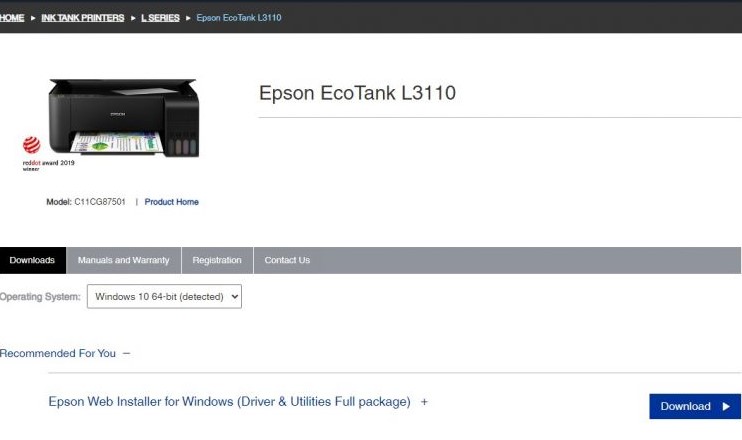
Sebelum kalian bisa melakukan cetak dokumen menggunakan printer epson L3310, maka yang harus dilakukan adalah instalasi driver. Jika belum memiliki software driver, kalian harus download driver printer epson L3110 terlebih dahulu.
Tapi tenang saja, disini saya sudah menyiapkan secara lengkap untuk mempermudah instalasi kalian. Saya sudah menyiapkan file driver, kalian hanya perlu klik link dibawah dan menyimpan filenya.
Berikut langkah untuk mendownload driver epson L3310:
- Siapkan terlebih dahulu komputer atau laptop kalian.
- Klik link download driver printer epson L3110 disini.
- Demi kelancaran proses download, maka usahakan komputer maupun laptop dalam kondisi terhubung internet.
Note!
Usahakan untuk memilih (mendownload) software sesuai OS dari windows kalian, sebab driver ini bisa di instal pada OS windows 7, 8 dan 10 dan sesuaikan bitnya juga.
Baca Juga: Cara Print Bolak Balik
Cara Instal Printer Epson L3110 Tanpa CD

Apabila software driver sudah kalian download, maka tahap selanjutnya hanya perlu melakukan instalasi saja. Proses instalasi tidak memerlukan waktu lama kok, kurang lebih hanya 10-15 menit printer sudah bisa digunakan cetak dokumen.
Berikut langkah-langkah cara instal printer epson L3110 tanpa CD:
- Buka terlebih dulu driver printer epson L3110 yang di download tadi.
- Klik 2 kali untuk memulai proses instalasi.
- Tunggulah hingga jendela instalasi driver selesai.
- Apabila sudah, centang bagian “I Agree” di “License Agreements” dan klik “Next”.
- Pada menu “System Check”, pilih “Next” juga.
- Proses download dan instalasi driver epson L3110 sedang berjalan.
- Jika sudah selesai, akan muncul jendela “Charging Ink” dan pastikan tinta printer sudah terisi.
- Lalu centang bagian “I Have Finished” dan klik “Next”.
- Kemudian di bagian “Information” klik “Next”
- Sesudah jendela “USB Connection” muncul, maka sambungkan printer L3110 kalian ke laptop atau komputer dan klik “Next”.
- Bisa kalian sambung juga nanti, lalu centang bagian “Connect your Printer Later” dan klik “Next”.
- Pada jendela “Setup Complete”, klik Finish.
- Proses instal driver printer epson L3110 sudah berhasil.
- Selesai.
Jika semua proses instalasi sudah dilakukan dan berjalan lancar, maka mesin printer epson kalian sudah bisa digunakan untuk melakukan cetak dokumen dan lain-lain.
Baca Juga: Cara Instal Printer Epson L120
Tahap Instal Printer Epson L3110 Tanpa Kaset (CD)
Jika kalian masih agak kebingungan dengan langkah yang saya berikan diatas, maka disini saya berikan lagi beserta gambar. Gambar disini saya sertakan supaya kalian lebih mudah untuk memahami dari setiap poinnya.
Berikut adalah cara instal printer epson L3110 tanpa CD disertai gambar penjelas:
1. Buka Driver Printer Epson L3110
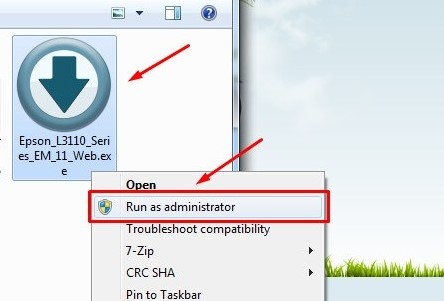
Bisa kalian lakukan dengan cara klik 2x pada drivernya atau bisa juga dengan klik kanan dan pilih Run as administrator.
2. Centang License Agreement
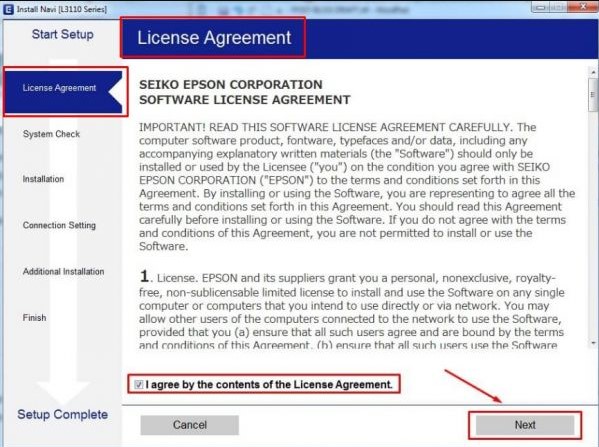
Saat jendela instalasi sudah terbuka, maka centang bagian “I agree by the contents of the License Agreement” dan pilih “Next”.
3. Pilih Instal the Latest Version
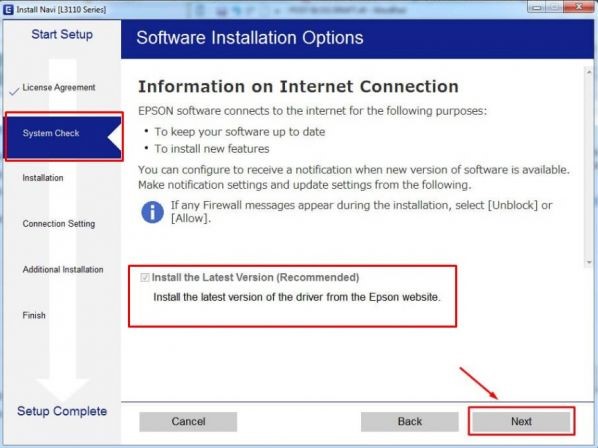
Saat jendela “Software Installation Options”, maka centang bagian “Install the Latest Version (Recomended)” lalu klik “Next”.
4. Proses Download dan Instal Driver Epson L3100 Berjalan
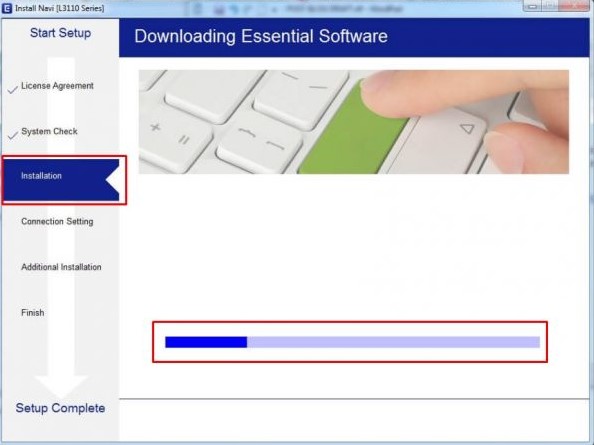
Jendela “Downloading Essential Software” akan muncul di layar, maka pastikan laptop atau komputer kalian terhubung dengan internet. Sebab proses download driver dan instalasi akan berjalan otomatis.
5. Pastikan Tinta Terisi
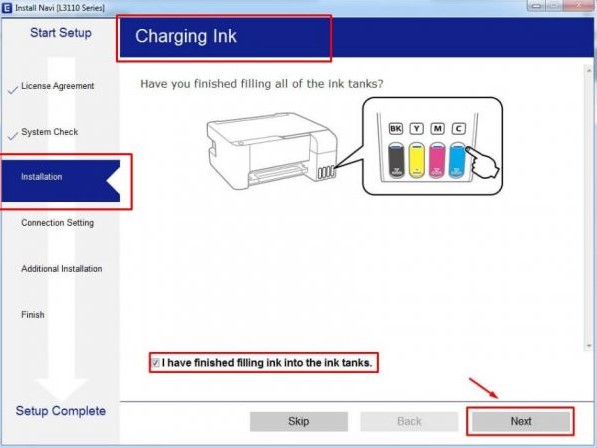
Pada saat instalasi driver selesai, jendela “Charging Ink” akan muncul. Kalian akan disuruh memastikan tinta printer sudah terisi penuh. Selanjutnya kalian centang bagian “I have finishing filling ink into the ink thanks”, lalu klik “Next”.
5. Baca Informasi Printer
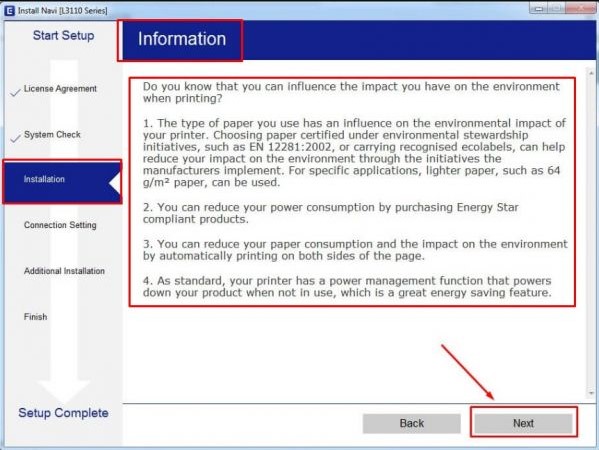
Nantinya akan muncul jendela “Information” seputar printer dan kertas, kalian baca saja dan langsung klik “Next”.
6. Hubungkan Printer ke Laptop atau Komputer
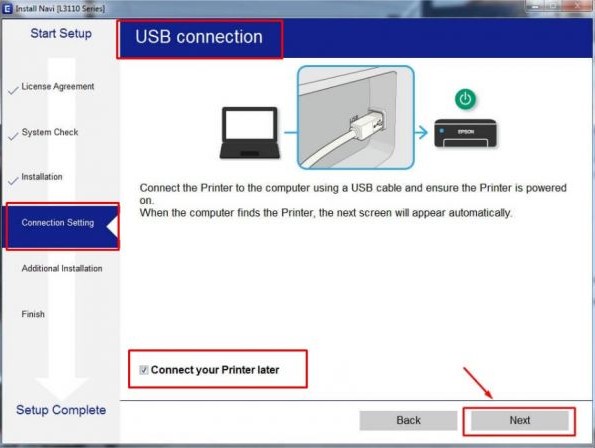
Jendela “USB Connection” akan muncul dan kalian diminta untuk menyambungkan mesin printer epson L3110 ke komputer atau laptop yang digunakan. Bisa juga disambungkan nanti saja dengan cara centang bagian “Connect your Printer later”, lalu klik “Next”.
7. Instal Driver Epson Selesai
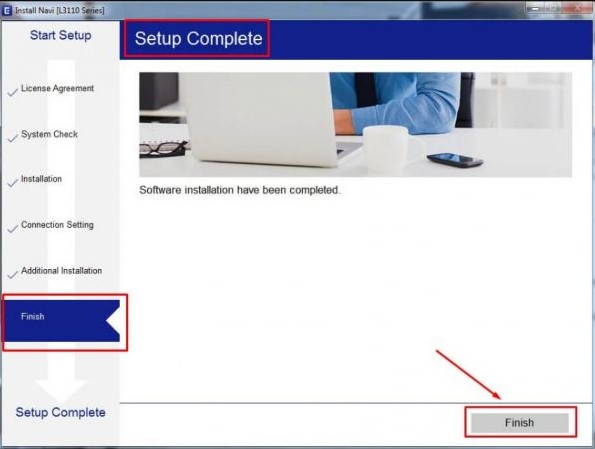
Jika jendela “Setup Complete”, maka tandanya proses instal driver printer epson L3110 telah berhasil. Kalian tinggal klik “Finish” dan mesin printer sudah siap untuk digunakan mencetak dokumen.
Baca Juga: Cara Scan di Printer Epson L3110
Nah bagaimana, apakah masih kurang jelas langkah-langkah yang saya berikan diatas? Sudah lengkap sekali bukan cara instal driver printer epson L3110 tanpa CD tersebut? Semoga dengan adanya artikel dari elektrotimes.com ini bisa membantu kalian, selamat mencoba dan semoga berhasil.
